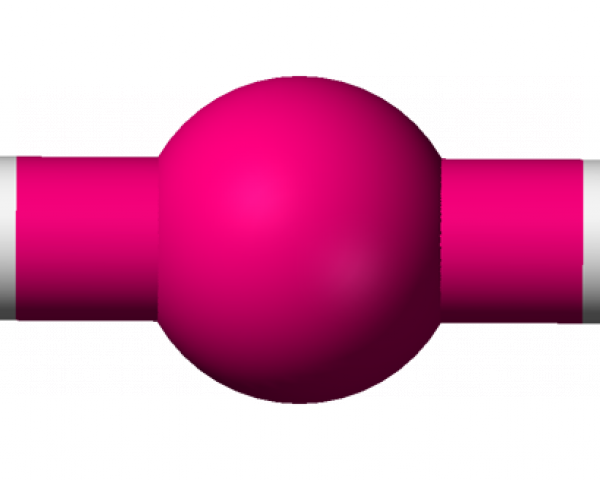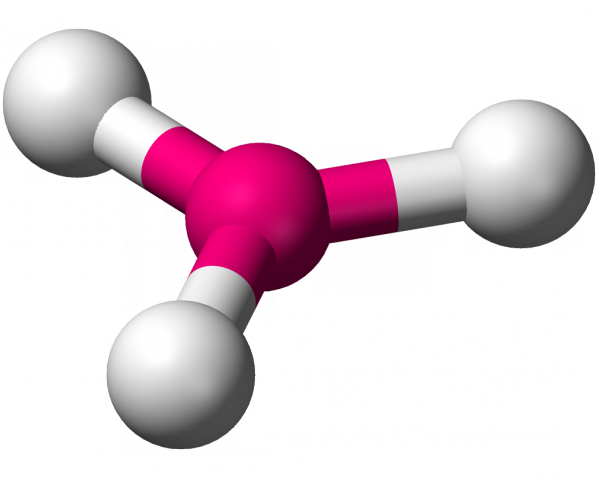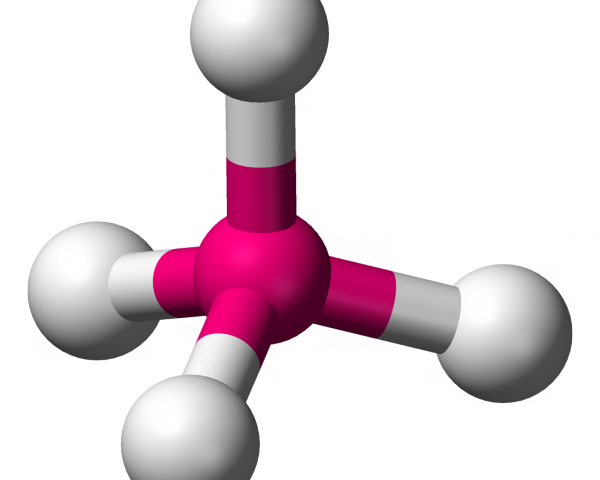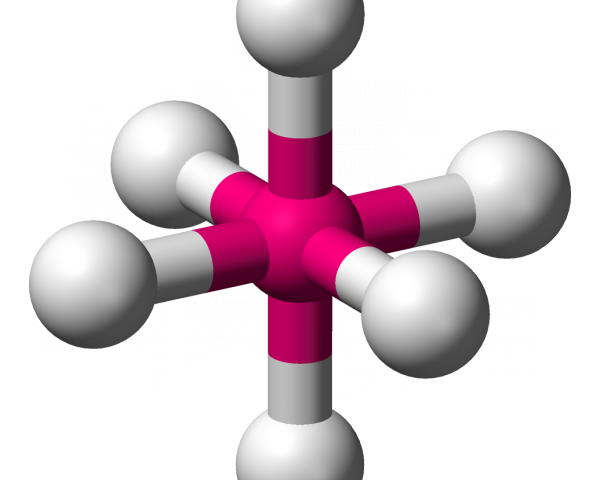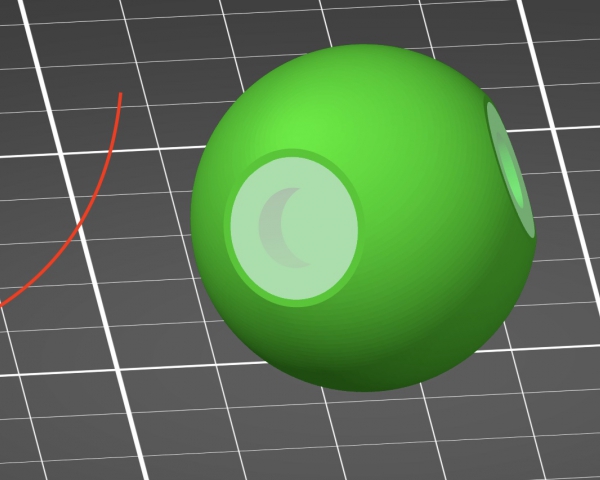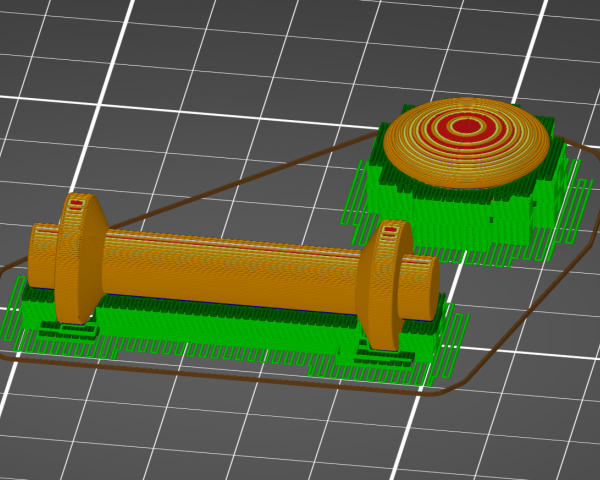3D modely molekul

I. Úvod
Jak asi tušíme z chemie, tak jednotlivé atomy jsou schopny se na sebe vzájemně vázat. Některé velmi dobře, některé hůře a některé dva atomy spolu nevytvoří vazbu nikdy. Avšak co atom to schopnost vytvořit různý počet vazeb. To kolik a jakých vazeb atom vytvoří závisí především na jeho elektronovém obalu a také na prvcích s nimiž se má vázat. Podívejme se například na plyny. Taková molekula kyslíku O2 má dva atomy spojené dvojnou vazbou. Stejné dva atomy mají i molekuly chlóru Cl2 a dusíku N2. Tyto atomy jsou ale spojeny jednoduchou respektive trojnou vazbou.
Atomy se vždy váží tak aby žádný valenční elektron, který zbyde a na vazbě se nepodílí nebyl sám. Takový zbylý elektron má k sobě vždy parťáka, se kterým tvoří volný elektronový pár. V případě kyslíku zbude každému atomu 4 elektrony, které vytvoří dva páry. Každý atom při tvorbě molekul umisťuje jednotlivé vazby a elektronové páry tak, aby byly co nejdále od sebe. Což dává smysl jelikož jak vazby tak páry jsou tvořeny elektrony, které se vzájemně odpuzují. Právě toto odpuzující se umístění rozhoduje o tvaru jednotlivých molekul a vysvětluje například proč molekula vody není rovná, tak jak například oxid uhličitý nebo proč atomy amoniaku neleží v jedné rovině.
Podle toho kolik vazeb má daný atom mít se rozlišuje 5 nejčastějších základních tvarů. A to lineární tvar pro dva ligandy, navázené na centrálním atomu. Dále je to tvar trojúhelníka se třemi a tetraedr se čtyřmi ligandy. A tvary trigonální bipyramidy a tvar oktaedru pro pět respektive šest atomů. Právě výroba těchto nejzákladnějších tvarů bude náplní této lekce.
Postup lekce
- Žáci ve Fusionu vytvoří modely atomů, vazeb a elektronových párů.
- Modely si žáci vyexportují a připraví k tisku (slicování, výběr materiálu, podpory) a vytisknou.
- Následně žáci mohou z jednotlivých dílů vytvářet 3d modely molekul.
- Na trojrozměrných modelech žáci uvidí, jak jednotlivé molekuly vypadají a mohou snáze pochopit jejich skutečnou stavbu.
Procvičovaná látka
V této lekci si prakticky procvičíme tuto látku:
- stavba jednotlivých molekul,
- izomerie organických molekul,
- 3D modelování ve Fusionu 360,
- 3D tisk.
Materiál
- Filament PLA různých barev
Software
- Fusion 360
- Slicer (v této lekci je použit PrusaSlicer)
II. 3D modelování
Vysvětlete žákům průběh lekce a to, jaký je účel cvičení. Vysvětlete jim, že díky tomu, že si mohou molekuly ohmatat, tak mohou dobře vidět jejich prostorové uspořádání a mohou ho pochopit i ti, co nemají velkou prostorovou představivost.
Jednotlivé atomy budou reprezentovány koulemi s dírami a zploštěním okolo děr. Vazby mají tvar válce s zarážkami na koncích. Nakonec volný elektronový pár bude připomínat madlo na skříňce.
Pro jednotlivé modely je dobré používat parametry, které si lze ve Fusionu zadefinovat (Modify > Change parameters), tak aby pak šlo snadno měnit velikosti, aniž by člověk musel zasahovat do modelu. Jedním z parametrů, který je zapotřebí vytvořit je parametr pro toleranci. 3d tiskárna, při tisku většinou díry vytisknou o něco málo (cca 0,1 mm v průměru) menší a hřídele naopak lehce větší. Proto, aby šlo molekuly snadno složit, je zapotřebí s tímto počítat.
Model vazby
Pro model vazby si vytvořte parametry, které jej budou charakterizovat. Vytvořte si parametr pro délku vazby, její průměr a toleranci.
Jelikož model vazby je krásně kulatý, tak nejjednodušší je, vytvořit skeč jeho profilu a tu následně orotovat okolo osy. Tudíž vytvořte skeč v rovině a pomocí nástroje čára (line) v ní vytvořte obrys podobný profilu vazby. Jednotlivé čáry zavazběte (použijte vazby colinear, coincident a případně další). Profil vhodně zakótujte. Pro zkosení volte úhel 60°.
Pomocí rotace (nástroj Revolve) profil následně orotujte okolo vnitřní čáry.
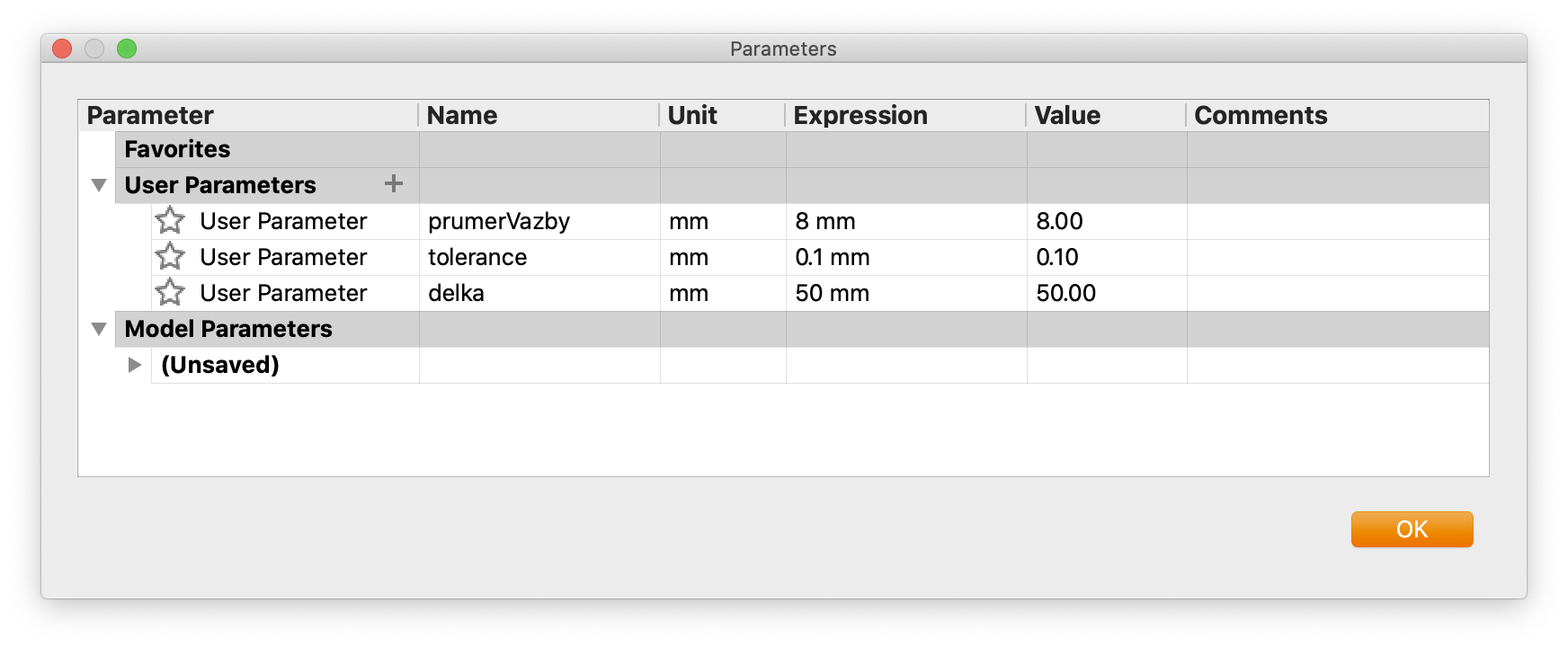
Jelikož model vazby je krásně kulatý, tak nejjednodušší je, vytvořit skeč jeho profilu a tu následně orotovat okolo osy. Tudíž vytvořte skeč v rovině a pomocí nástroje čára (line) v ní vytvořte obrys podobný profilu vazby. Jednotlivé čáry zavazběte (použijte vazby colinear, coincident a případně další). Profil vhodně zakótujte. Pro zkosení volte úhel 60°.
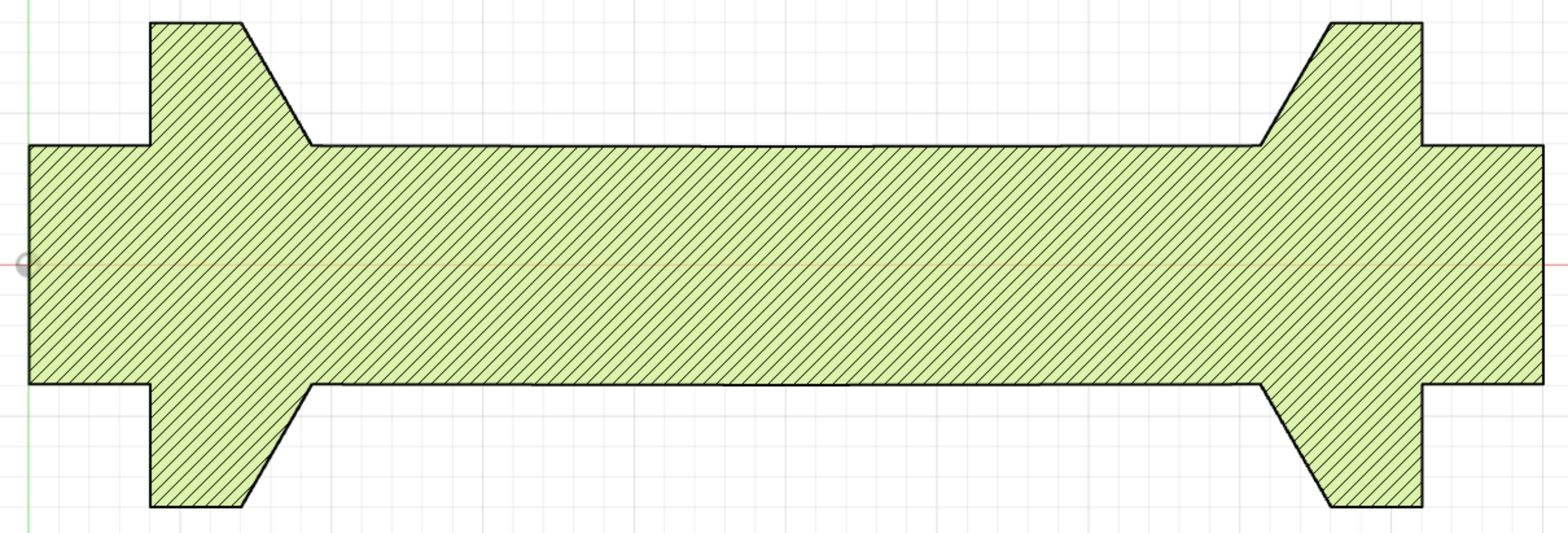

Pomocí rotace (nástroj Revolve) profil následně orotujte okolo vnitřní čáry.

Vysvětlete žákům průběh lekce a to, jaký je účel cvičení. Vysvětlete jim, že díky tomu, že si mohou molekuly ohmatat, tak mohou dobře vidět jejich prostorové uspořádání a mohou ho pochopit i ti, co nemají velkou prostorovou představivost.
Jednotlivé atomy budou reprezentovány koulemi s dírami a zploštěním okolo děr. Vazby mají tvar válce s zarážkami na koncích. Nakonec volný elektronový pár bude připomínat madlo na skříňce.
Pro jednotlivé modely je dobré používat parametry, které si lze ve Fusionu zadefinovat (Modify > Change parameters), tak aby pak šlo snadno měnit velikosti, aniž by člověk musel zasahovat do modelu. Jedním z parametrů, který je zapotřebí vytvořit je parametr pro toleranci. 3d tiskárna, při tisku většinou díry vytisknou o něco málo (cca 0,1 mm v průměru) menší a hřídele naopak lehce větší. Proto, aby šlo molekuly snadno složit, je zapotřebí s tímto počítat.
Model vazby
Pro model vazby si vytvořte parametry, které jej budou charakterizovat. Vytvořte si parametr pro délku vazby, její průměr a toleranci.
Jelikož model vazby je krásně kulatý, tak nejjednodušší je, vytvořit skeč jeho profilu a tu následně orotovat okolo osy. Tudíž vytvořte skeč v rovině a pomocí nástroje čára (line) v ní vytvořte obrys podobný profilu vazby. Jednotlivé čáry zavazběte (použijte vazby colinear, coincident a případně další). Profil vhodně zakótujte. Pro zkosení volte úhel 60°.
Pomocí rotace (nástroj Revolve) profil následně orotujte okolo vnitřní čáry.
Model volného elektronového páru
Volný elektronový pár vytvořte podobně jako madlo u skříňky. Začněte zas s parametry tentokrát však bude stačit parametr pro průměr vazby (8 mm) a tolerace (0.1 mm).
Jelikož knoflík bude rotačně symetrický tak znovu zvolte vhodnou rovina a nakreslete jak tvar elektronového páru pomocí nástrojů čára a splajn (line a Spline – Fit Point Spline). Tvary ve skeči vhodně zakotvěte.
Profil orotujte okolo středové osy pomocí nástroje Revolve.
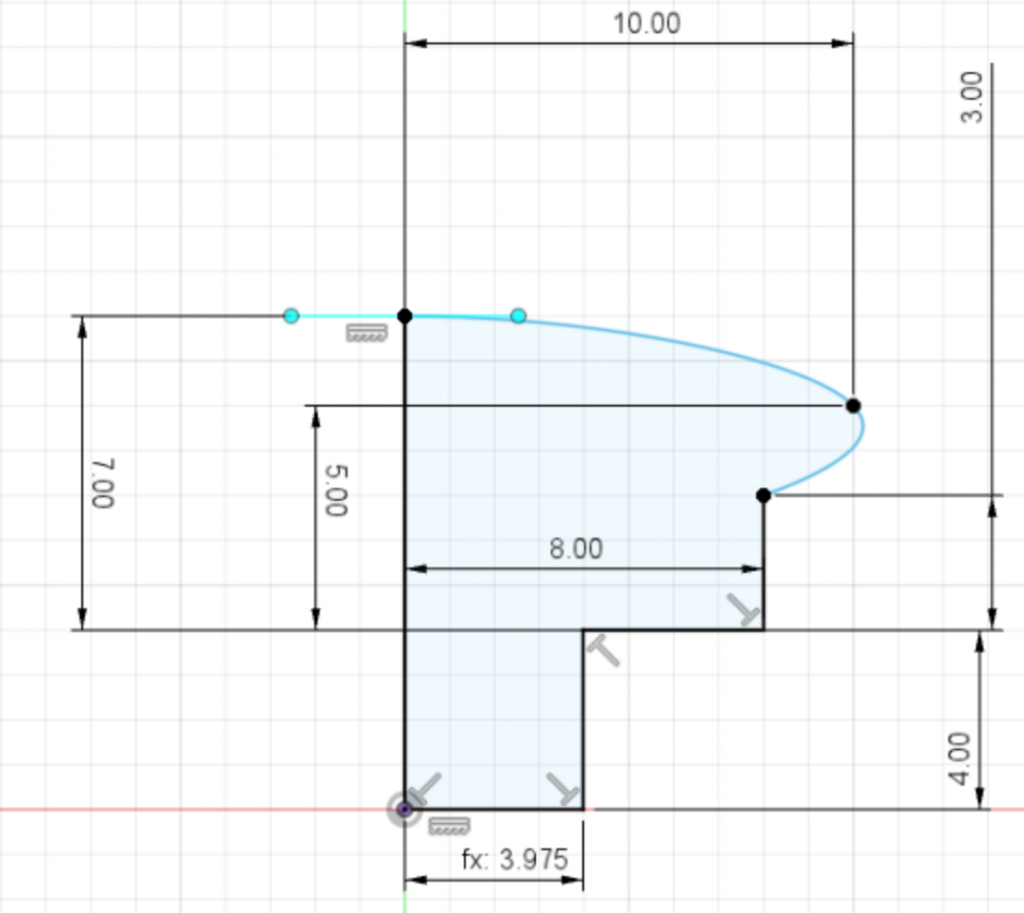
Model volného elektronového páru
Volný elektronový pár vytvořte podobně jako madlo u skříňky. Začněte zas s parametry tentokrát však bude stačit parametr pro průměr vazby (8 mm) a tolerace (0.1 mm).
Jelikož knoflík bude rotačně symetrický tak znovu zvolte vhodnou rovina a nakreslete jak tvar elektronového páru pomocí nástrojů čára a splajn (line a Spline – Fit Point Spline). Tvary ve skeči vhodně zakotvěte.
Profil orotujte okolo středové osy pomocí nástroje Revolve.

Model atomu
Dohromady vytvoříte atomy modely atomů, které budou odpovídat prostorovému rozmístění atomů. Základ je stejný: vytvořit na kouli zploštění s dírou. Následně pomocí funkce circular pattern zploštění vhodně rozmístíte po kouli.
Vytvořte si znovu parametry. Tentokrát pro průměr atomu, průměr vazby a toleranci.
Začněte tím, že na rovině xy vytvoříte skeč. Tato skeč bude pouze konstrukční, což znamená, že bude ukazovat rozmístění důležitých prvků, abychom je mohli vhodně kotvit. Do této skeče si konstrukčními čarami (klávesová zkratka x) nakreslete kruh a jako průměr zakótujte hodnotu parametru pro průměr atomu. Dále nakreslete vodorovnou čáru, která půjde ze středu ven z kružnice. Nakonec nakreslete čáru, jejíž oba body budou ležet na kružnici, zakótujte její délku na 16 mm (průměr zarážky na vazbě) a zakotvěte pomocí svislé vazby. Do místa, kde se tětiva protíná s nakreslenou čarou, umístěte bod a skeč ukončete.
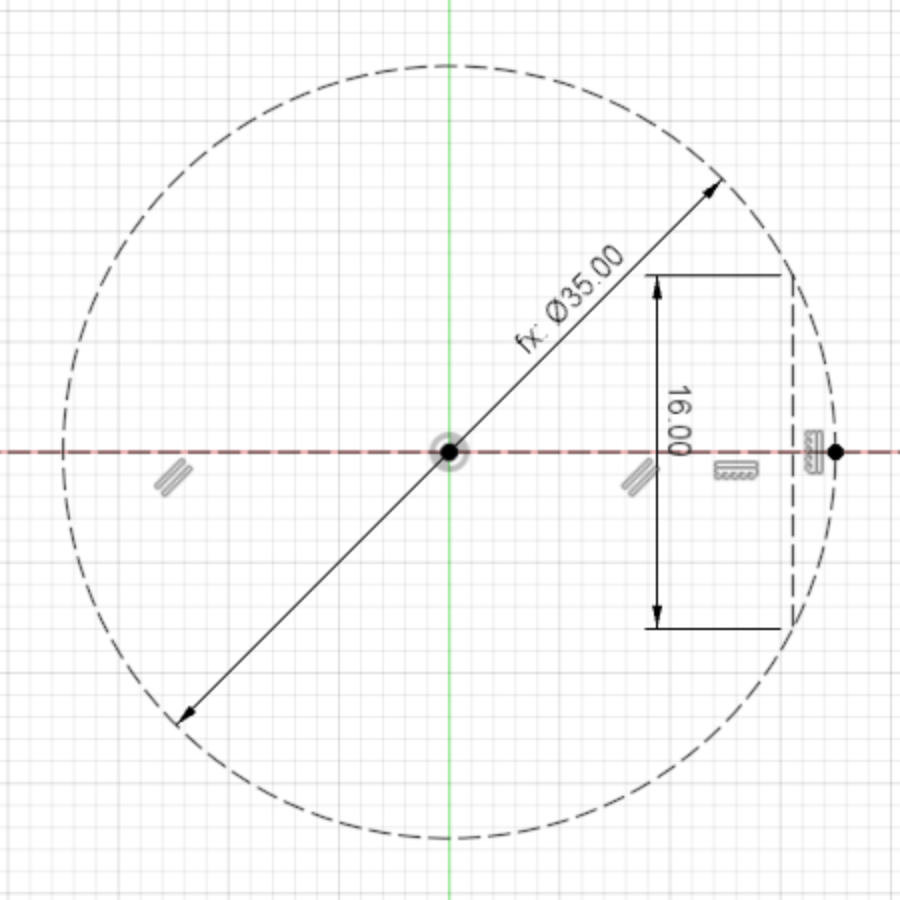
Model atomu
Dohromady vytvoříte atomy modely atomů, které budou odpovídat prostorovému rozmístění atomů. Základ je stejný: vytvořit na kouli zploštění s dírou. Následně pomocí funkce circular pattern zploštění vhodně rozmístíte po kouli.
Vytvořte si znovu parametry. Tentokrát pro průměr atomu, průměr vazby a toleranci.
Začněte tím, že na rovině xy vytvoříte skeč. Tato skeč bude pouze konstrukční, což znamená, že bude ukazovat rozmístění důležitých prvků, abychom je mohli vhodně kotvit. Do této skeče si konstrukčními čarami (klávesová zkratka x) nakreslete kruh a jako průměr zakótujte hodnotu parametru pro průměr atomu. Dále nakreslete vodorovnou čáru, která půjde ze středu ven z kružnice. Nakonec nakreslete čáru, jejíž oba body budou ležet na kružnici, zakótujte její délku na 16 mm (průměr zarážky na vazbě) a zakotvěte pomocí svislé vazby. Do místa, kde se tětiva protíná s nakreslenou čarou, umístěte bod a skeč ukončete.
Pomocí funkce pro kouli (Sphere) vytvořte kouli, jako průměr napište jméno parametru.
Vytvořte odsazenou rovinu (Offset Plane). Jako základ vyberte rovinu yz a parametr Extend nastavte na To Object. Jako objekt zvolte bod v rovině xy, který jsme vytvořili v předchozím kroku. Pokud nevidíte prvky z konstrukční skeče, stačí v levé části okna kliknout na Sketches a příslušnou skeč zviditelnit. Takto jsme vytvořili rovinu, ve které bude koule zploštělá, tak aby do ní šlo umístit naši vazbu.
Do dané roviny umístěte skeč a nakreslete do ní kruh soustředný s koulí a průměrem odpovídajícímu parametru pro průměr atomu. Následně kruhem pomocí funkce Extend uberte kulový vrchlík, čímž na povrchu koule vznikne malá ploška.
Na vzniklé plošce vytvořte skeč, do které nakreslete kružnici, která bude mít jako průměr součet parametrů pro průměr vazby + toleranci. Následně vytvořte pomocí funkce Extend díru hlubokou 5 mm. Nyní máte atom, do kterého lze umístit jednu vazbu. Pokud jste tak doposud neučinili, tak si model uložte, jednou třeba jako ligand a podruhé jako atom se dvěma vazbami, který budeme dále upravovat.
Pomocí funkce pro kouli (Sphere) vytvořte kouli, jako průměr napište jméno parametru.
Vytvořte odsazenou rovinu (Offset Plane). Jako základ vyberte rovinu yz a parametr Extend nastavte na To Object. Jako objekt zvolte bod v rovině xy, který jsme vytvořili v předchozím kroku. Pokud nevidíte prvky z konstrukční skeče, stačí v levé části okna kliknout na Sketches a příslušnou skeč zviditelnit. Takto jsme vytvořili rovinu, ve které bude koule zploštělá, tak aby do ní šlo umístit naši vazbu.
Do dané roviny umístěte skeč a nakreslete do ní kruh soustředný s koulí a průměrem odpovídajícímu parametru pro průměr atomu. Následně kruhem pomocí funkce Extend uberte kulový vrchlík, čímž na povrchu koule vznikne malá ploška.
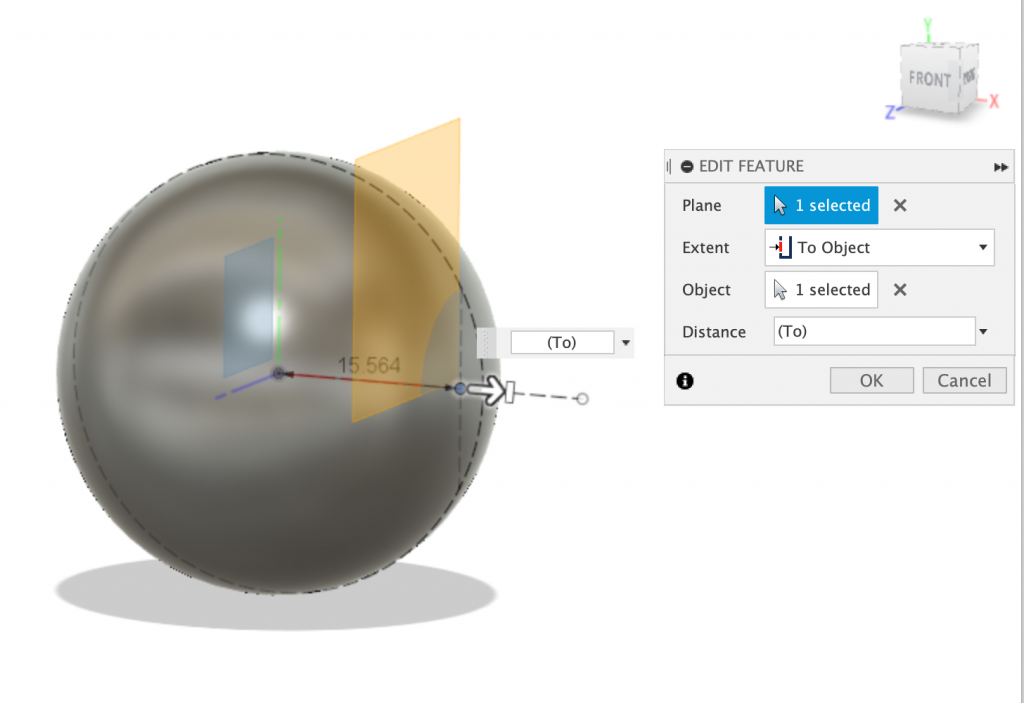
Na vzniklé plošce vytvořte skeč, do které nakreslete kružnici, která bude mít jako průměr součet parametrů pro průměr vazby + toleranci. Následně vytvořte pomocí funkce Extend díru hlubokou 5 mm. Nyní máte atom, do kterého lze umístit jednu vazbu. Pokud jste tak doposud neučinili, tak si model uložte, jednou třeba jako ligand a podruhé jako atom se dvěma vazbami, který budeme dále upravovat.
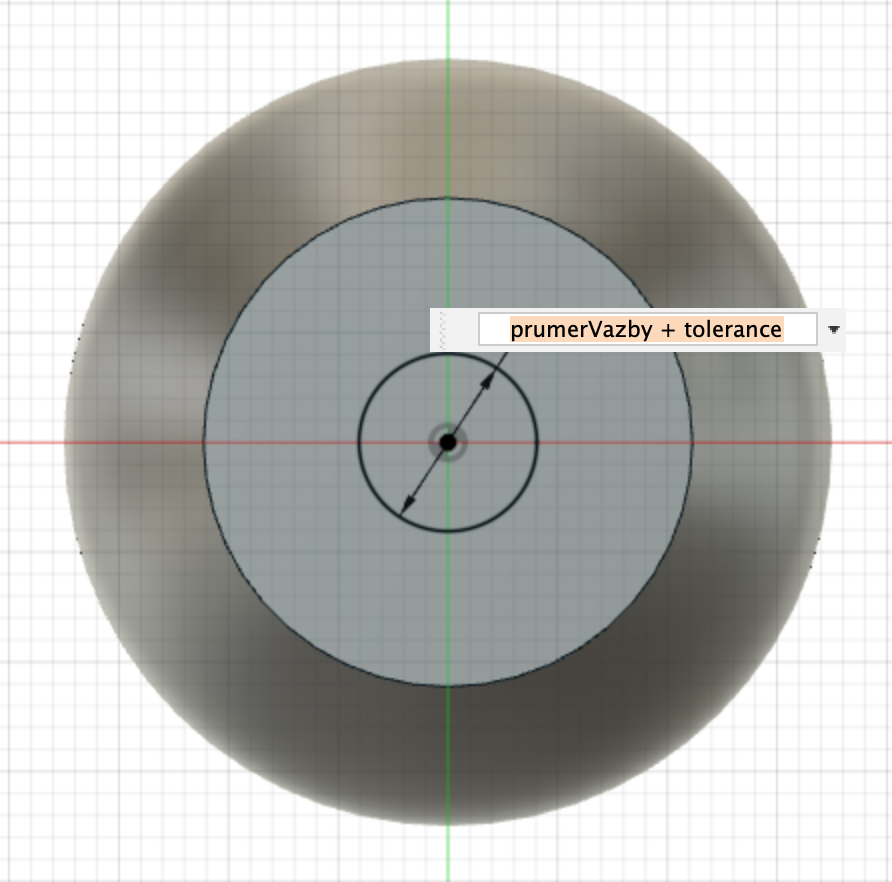
Pro rozmístění zploštění a děr po povrchu koule použijeme nástroj Circular Pattern, kterou použijte podle požadovaných tvarů.
Lineární tvar a tvar trojúhelníku (2 a 3 vazby)
Vyberte funkci Circular pattern. Nastavte Pattern type na Features jako Objects vyberte vytvořené zploštění s dírou a jako Axis vyberte osu z. Podle toho zdali se jedná o lin. tvar nebo tvar trojúhelníku zvolte dvě nebo tři kopie.
Pro rozmístění zploštění a děr po povrchu koule použijeme nástroj Circular Pattern, kterou použijte podle požadovaných tvarů.
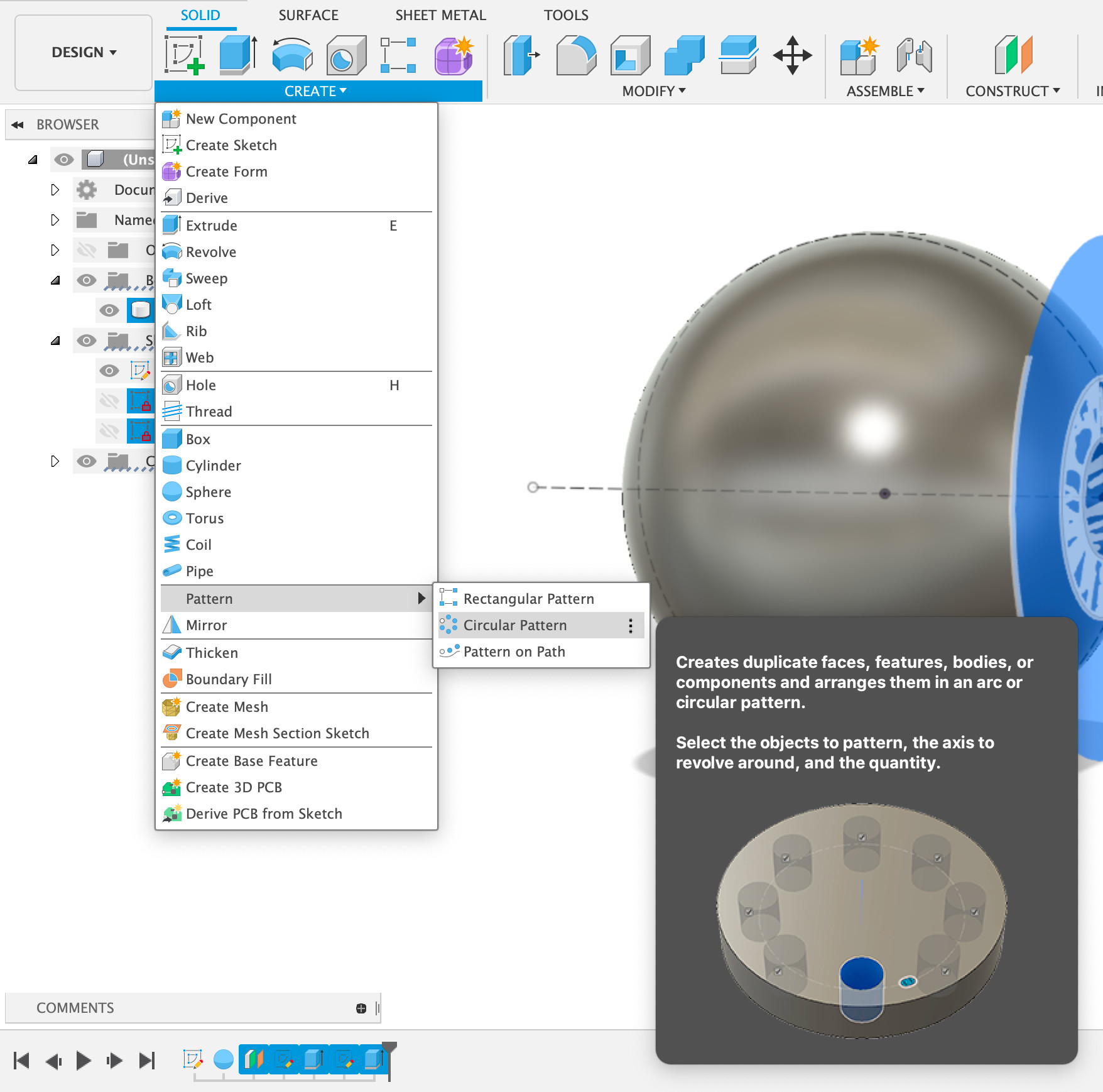
Lineární tvar a tvar trojúhelníku (2 a 3 vazby)
Vyberte funkci Circular pattern. Nastavte Pattern type na Features jako Objects vyberte vytvořené zploštění s dírou a jako Axis vyberte osu z. Podle toho zdali se jedná o lin. tvar nebo tvar trojúhelníku zvolte dvě nebo tři kopie.
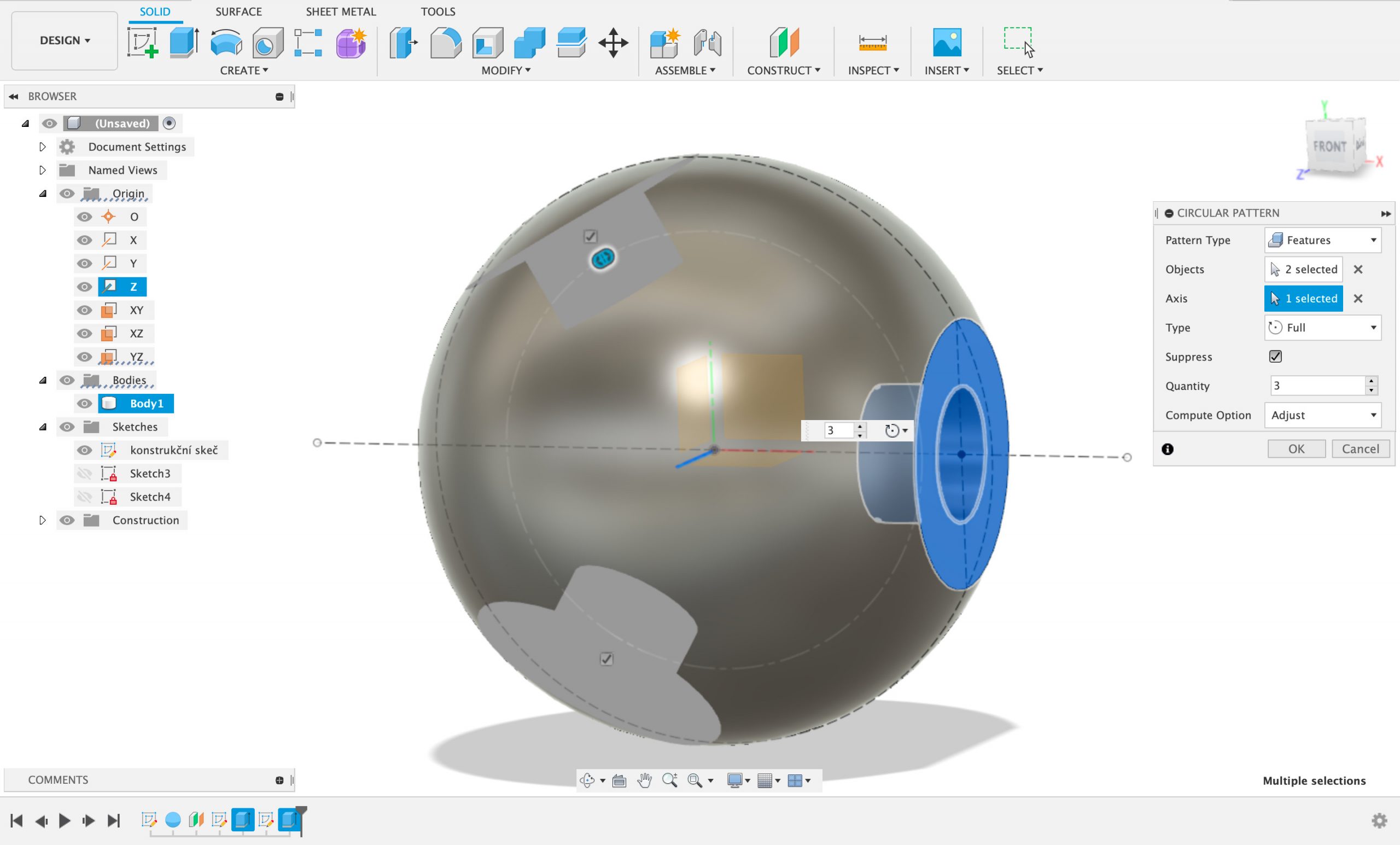
Tetraedr
Tentokrát nastavte Type na Angle, parametr Quantity na 2 a parametr Total Angle na 109.5 (úhel, který spolu svírají dvě vazby). Nakonec potvrťe.
Tímto jste vztyčili prostor pro horní vazbu, teď už jen zbývá 3x rozkopírovat dolní vazbu po kruhu (jak lze vidět na obrázku). Pro kopírování je zapotřebí nejprve vytvořit osu.
Osu vytvoříte v rovině xy, kterou prochází osy obou vazeb. Zde ze středu nakreslete konstrukční čáru. Nakreslenou čáru dále pomocí vazby midpoint (tojúhelníček) ukotvěte uprostřed zploštění, které jste předtím vytvořili.
Následně znovu použijte funkci Circular Pattern. Vyberte původní zploštění a jako osu vyberte čáru, kterou jste vytvořili o krok nazpět. Takto rovnoměrně vytvořte tři kopie.
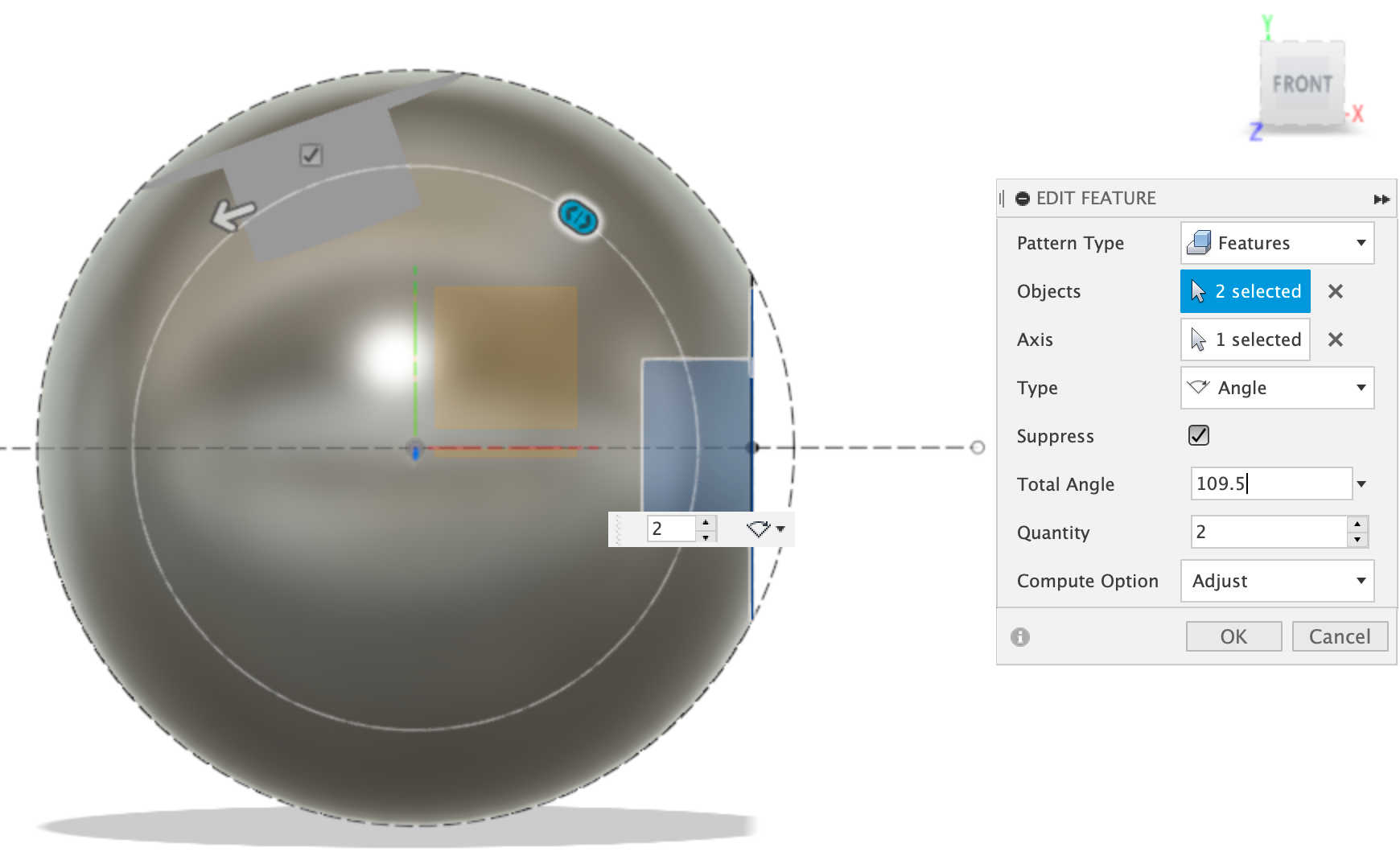
Tímto jste vztyčili zploštění pro horní vazbu, teď už jen zbývá 3x rozkopírovat dolní vazbu po kruhu (jak lze vidět na obrázku). Pro kopírování je zapotřebí nejprve vytvořit osu.
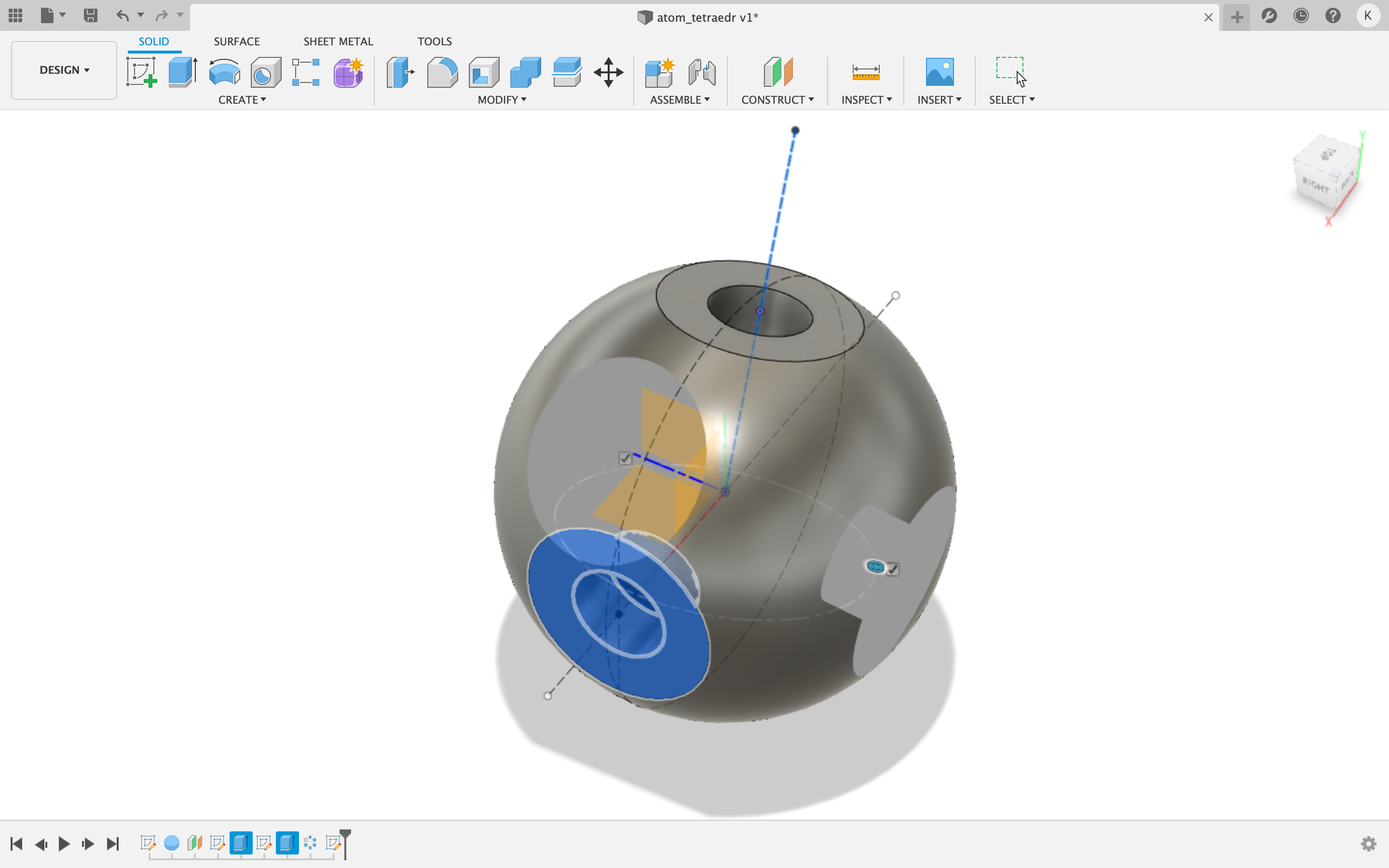
Osu vytvoříte v rovině xy, kterou prochází osy obou vazeb. Zde ze středu nakreslete konstrukční čáru. Nakreslenou čáru dále pomocí vazby midpoint (tojúhelníček) ukotvěte uprostřed zploštění, které jste předtím vytvořili.
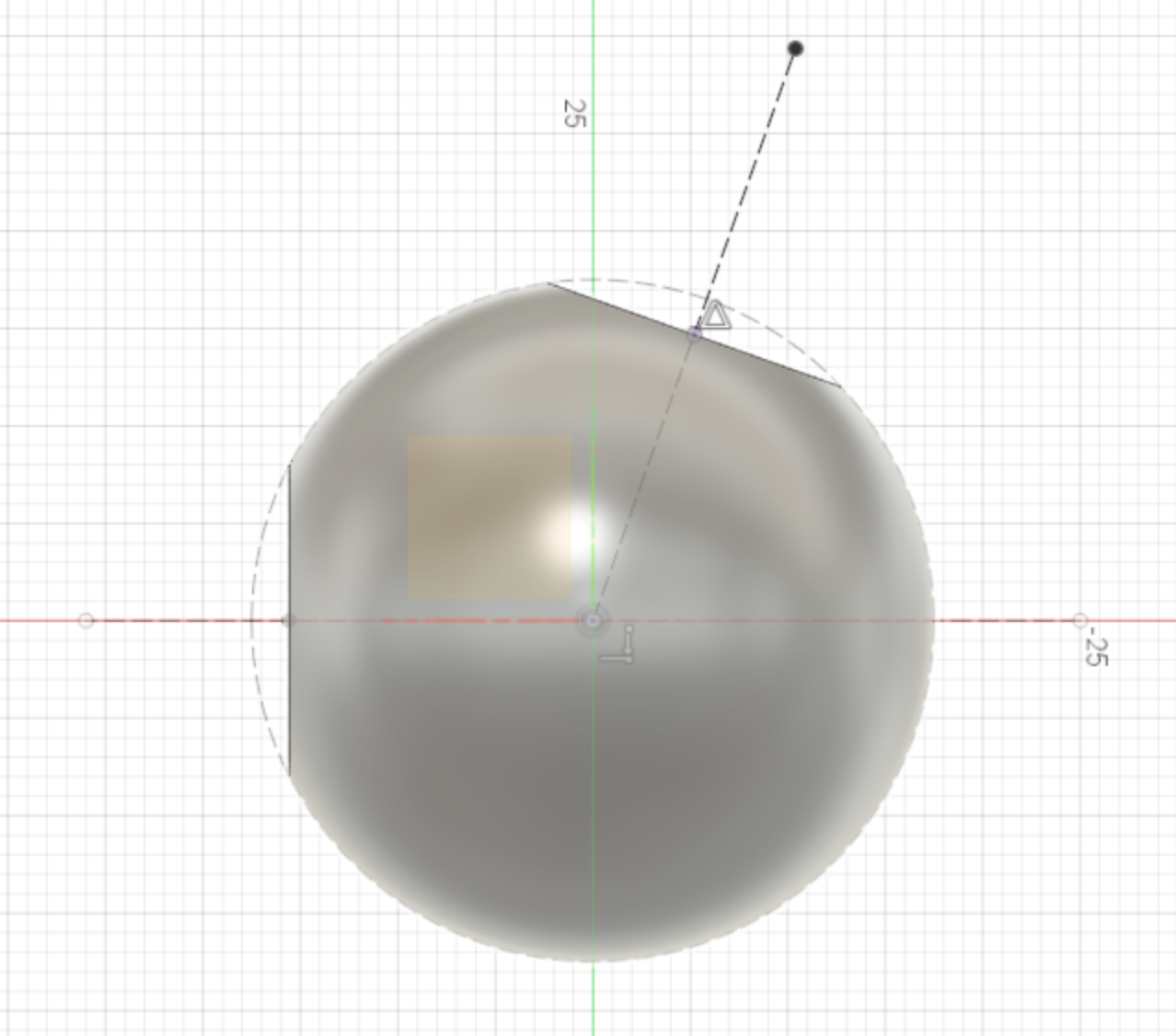
Následně znovu použijte funkci Circular Pattern. Vyberte původní zploštění a jako osu vyberte čáru, kterou jste vytvořili o krok nazpět. Takto rovnoměrně vytvořte tři kopie.
Trigonální bipyramida
Jako základ pro trigonální bipyramidu použijte tvar trojúhelníku.
Vybereme zploštění, které jste vymodelovali jako první a následně bylo rozkopírováno. Znovu na něj aplikujte funkci Circular pattern. Tentokrát nastavte jako osu osu y. Parametr Type nastavte na Symmetric, Total Angle na 180° a Quantity na 3.
Takto Fusionu řeknete, aby zeda byla tři zploštění, symetricky rozmístěná na úhlu 180°.
Oktaedr
Jako základ použijte jakýsi tvar čtverce. Tzn. že při prvním kopírování vytvořte 4 kopie.
Následně pokračujte stejně jako u trigonální bipyramidy.
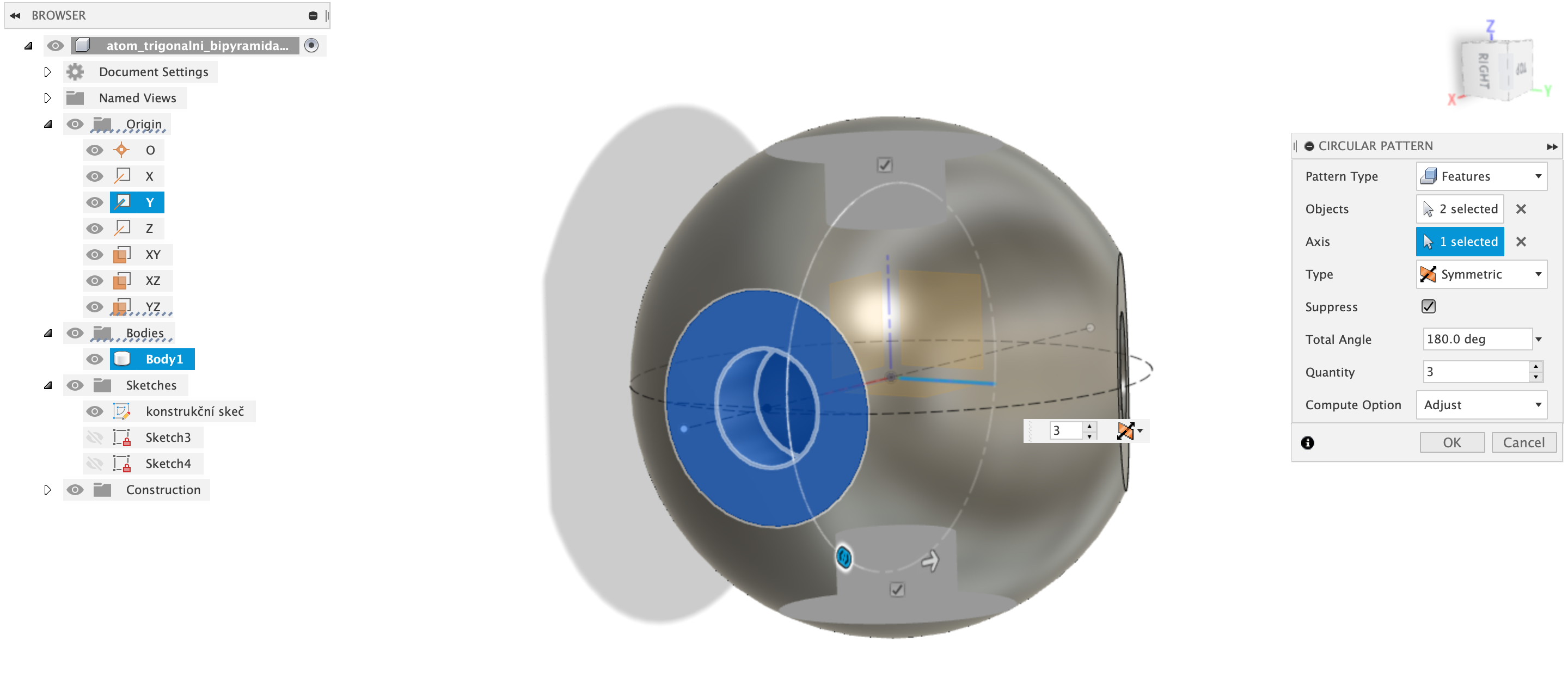
Export modelů
Samozřejmostí je, že každý atom je jinak veliký. Rozdílnou velikost jejich modelů lze zajistit snadno, stačí se vrátit k parametrům a pozměnit je. Takto si snadno můžete vyexportovat (nabídka File > Export...) různě velké modely. Pro následný tisk je vhodné použít formát souboru stl. Model si uložte na vhodné místo do počítače a hurá připravovat data pro tiskárnu.
III. 3D tisk
Před vlastním 3D tiskem je nutné model vyslicovat. Použitý software se ve většině případů liší v závislosti na modelu tiskárny.
Při tisku modelů atomu vždy kouli postavte na zploštění. Zvětšíte tak kontkaktní plochu, tudíž nebudete muset používat límec či podpěry. Pro postavení na plochu vyberte model (poznáte tak, že zezelená). Následně vyberte na levé liště nástroj Umístit plochou na podložku (klávesová zkratka F) a následně vyberte některé ze zploštění.
Pro tisk vazeb je vhodné vazbu tisknout naležato. Elektronový pár postavte na kolík. V obou případech je zapotřebí použít podpěry, aby se model dobře vytiskl.
Jelikož se jedná o model, který nebude zvlášť mechanicky ani teplotně namáhaný, je dobrou volbou materiál PLA. Kvalita tisku bude postačovat standardní. Pro tisk tohoto modelu jsou doporučena následující nastavení:
- Výška vrstvy: 0,20 nebo 0,15 mm
- Podpěry: Pouze na tiskové podložce
- Výplň: 10 %
- Perimetry: 2
- Počet plných vrchních a spodních vrstvev: 3
Dejte si pozor na to, abyste omylem nezměnili rozměry modelu. Nastavení samozřejmě uzpůsobte svému modelu a tiskárně. Pro úsporu tiskového času můžete na tiskovou podložku umístit více modelů zaráz. Zároveň je vhodné tisknout jinou barvou atomy a elektronové páry s vazbami.
Nejprve si vytiskněte jeden atom, jednu vazbu a jeden volný el pár. V případě kdy by uložení vazby/páru v atomu bylo moc volné/těsné změňte velikost parametru tolerance u jednoho z modelů (tipicky zvětšení/zmenšení o 0,1 mm), vyexportujte jej znovu a znovu vytiskněte, dokud vám nebude tuhost uložení vyhovovat.
Natiskněte si atomy různých velikostí a různých barev pro různé prvky. Zároveň můžete měnit délky vazeb, tak aby molekula byla co nejrealističtější.
Uložte si vždy jednotlivé modely i s nastavením sliceru, pomocí Soubor > Uložit projekt jako. Tak abyste je měli zazálohované a příště nemuseli nastavovat parametry ve sliceru.
IV. Shrnutí
Po vytištění již můžete dle libosti skládat molekuly. tak si třeba zkuste poskládat vodu, oxid uhličitý, methan či amoniak. Možností je mnoho.